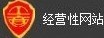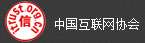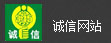双击桌面上的“健身会所软件图标”,会弹出飞龙健身会所综合管理系统登录界面。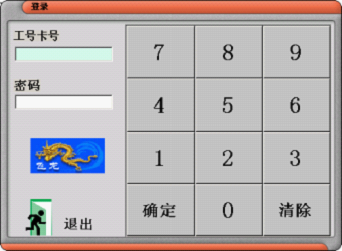
系统的初始工号卡号为888、密码为888
二. 系统设置
2.1清机(系统管理——清机管理)
A.系统投入使用前的清机

使用本功能后方可输入真实的资料数据
B.删除仓库的测试数据

本功能会删除当前软件里所有货品的库存
C.前台营业清机

本功能针对系统使用前练习期间的前台营业操作数据清除,或使用后某段营业时期的营业数据清除
D.工资仓库营业清机

本功能针对人事工资考勤数据的清除
2.2设置操作员/权限(系统管理——权限设置)
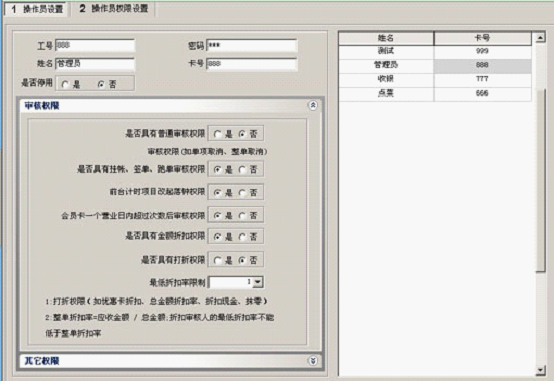
对系统操作人员的增加与权限管理。在该窗体下,点击“新增”按钮,输入工号,姓名和卡号,选择该卡号可进行的审核权限,然后点击“保存”即可增加系统操作人员。
2.3设置营业参数(系统管理——系统设置)
A.设置一:打印帐单的公司名称、电话等信息,前台项目数量修改的时间控制,营业日时间设置。
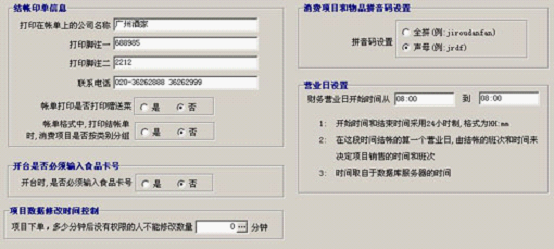
B.设置二:结帐时是否根据消费金额给客人现金赠券,一个营业日内会员卡消费的次数限制,退菜/赠送是否选择原因,取消、赠送、挂帐、签单、跑单、经理餐、打折、修改数量是否需要审核。
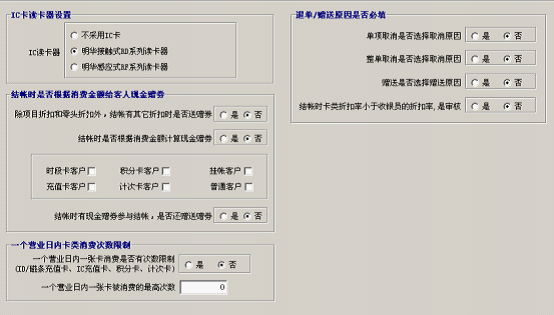
三. 项目设置
3.1 项目基础资料:【项目管理】→〖项目设置〗→《基础资料设置》
本步骤包括设置服务项目类型 、产品项目类型、项目单位、退单原因、赠送原因。
3.2 普通营业项目:【项目管理】→〖项目设置〗→《普通项目设置》
★ 普通营业项目一般是指直接在前台销售的不计算库存的项目,可设置配料用量,从仓库调拨货品到各出品部,前台营业销售后,各出品部根据出品数计算出理论用量和理论成本,再根据实际的用量计算出实际成本。
具体出品项目中配料的理论用量:出品项目中配料用量 ÷ (1-配料的损耗率) × 出品数量
具体出品项目中配料的实际用量:
( 配料在所有出品项目的理论用量
+配料在出品部消耗
+配料在出品部报损
-配料在出品部盘点
)× 具体出品项目中配料的理论用量 ÷ 配料在所有出品项目的理论用量
某个出品项目的理论成本:∑ (具体出品项目中配料的理论用量×库存价)
某个出品项目的实际成本:∑(具体出品项目中配料的实际用量×库存价)
3.2.1 首先进行项目基础资料设置,打开软件,依次点击“项目管理->项目设置->项目基础资料->* 普通项目类型”,弹出窗体如下图所示:
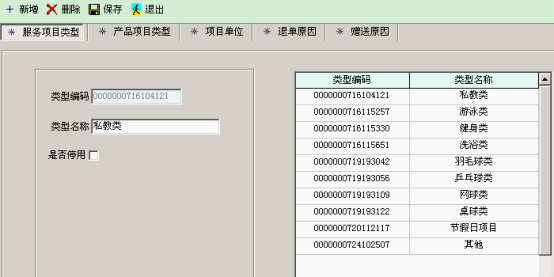
在该窗体下,点击“新增”按钮,类别编码自动填入,填写所要输入的类型名称,排列顺序,然后点击“保存”按钮即可,如果要对某一类别名称进行修改,点击窗体右边的类别项,然后在窗体左边输入信息资料。
3.2.2打开软件,依次点击“项目管理->项目设置->普通项目设置”,弹出窗体如下:
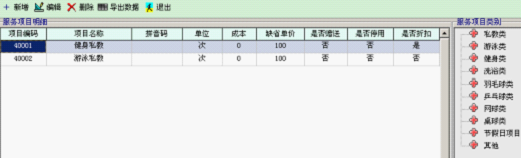
在窗体中点击“新增”,弹出“普通消费项目设置”窗体,如下图
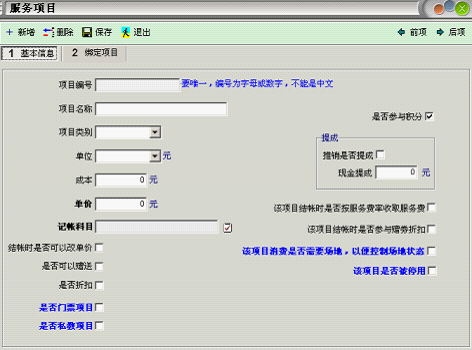
在“1 基本信息”窗体选项输入项目编码和项目名称,项目的编码必须是唯一的,不然不能进行保存,选择项目类别、单位、是否参与积分、结帐是否可以改单价、是否可以赠送、是否折扣、是否门票项目、是否私教项目、该项目结帐时是否按服务费率收取服务费、该项目结帐时是否参与赠劵折扣、该项目消费是否需要场地和项目是否被停用,输入成本、单价、如果进行提成选择需要提成并输入现金提成金额。然后点击“保存”即可。
3.3 库存类营业项目:【项目管理】→〖项目设置〗→《库存项目设置》
库存营业项目是指直接可以在前台销售的计算库存的项目(如:烟酒类货品),可根据前台销售自动减少库存。且在实际已经领货,但系统仍未入数的情况下,可以负数销售,待系统入库后自动计算剩余库存。
此处输入的商品应是:可以在前台直接销售,并且计算该货品库存的项目。
3.3.1 首先进行项目基础资料设置,打开软件,依次点击“项目管理->项目设置->项目基础资料->* 库存项目类型”,弹出窗体如下图所示:
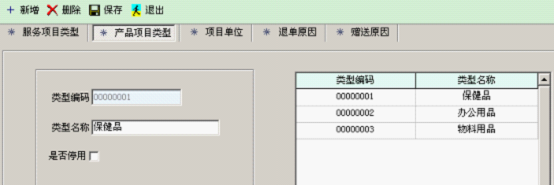
在该窗体下,点击“新增”,类别编码自动输入,填写类别名称和排列顺序,然后点击“保存”,要增加多个库存项目,根据前面一个步骤进行操作即可。
3.3.2 “库存项目类型”设置之后,依次点击“项目管理->项目设置->库存项目设置”, 弹出窗体如下:
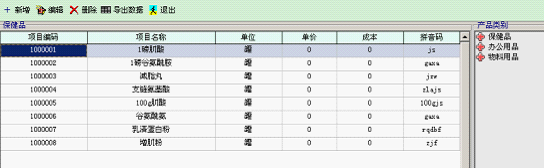
在窗体中点击“新增”,弹出“库存类商品”窗体,如下图:
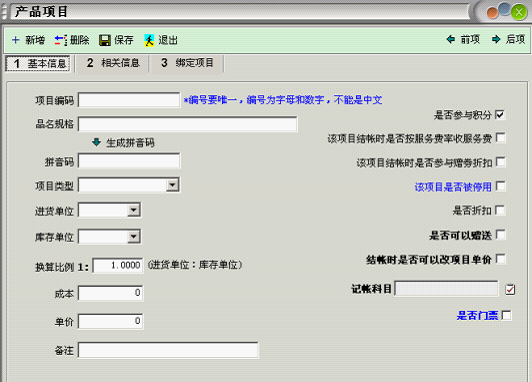
在该窗体中,输入库存类商品的项目编码,品名规格,项目类型等信息项,重要的信息项为项目编码、品名规格、项目类型、进货单位、库存单位、换算比例、成本、单价、是否参与积分、该项目结帐时是否按服务费率收服务费、该项目结帐时是否参与赠劵折扣、是否可以赠送,还有结账时是否可以改项目单价,设置之后,点“保存”按钮即可,要增加多个库存类商品,操作步骤同上。
(※ 库存类商品的采购同后台仓库管理的采购操作)
3.4 计时计价项目:【项目管理】→〖项目设置〗→《计时计价项目》
(计时计价项目 是指按消费时间的长短来消费的项目)
打开软件,依次点击“项目管理->项目设置-> 计时计价项目”,弹出窗体如下图所示:
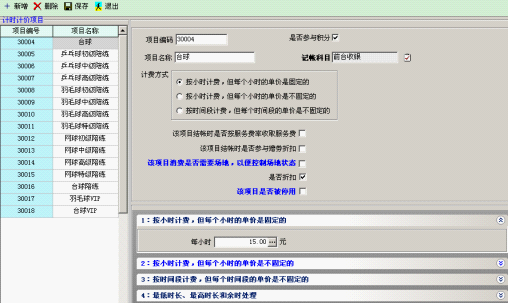
计时计价项目共分为三种收费方式:(1).每小时按固定单价收费。 (2).不同小时数按不同单价收费。 (3).不同时间段按不同单价收费。
3.4.1. 每小时按固定单价收费的项目设置,如图:
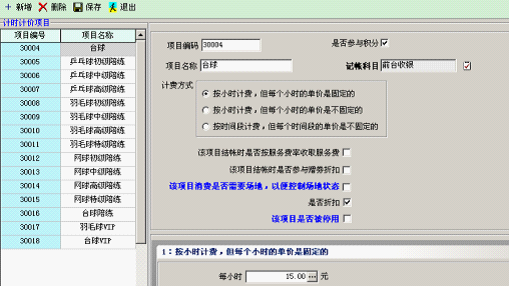
输入“项目编码”、“项目名称”“单价”,选择“计费方式”、“记帐科目”、“折扣设置”、是否需要场地、项目是否被停用等基本信息。
3.4.2. 不同小时数按不同单价收费,如图:
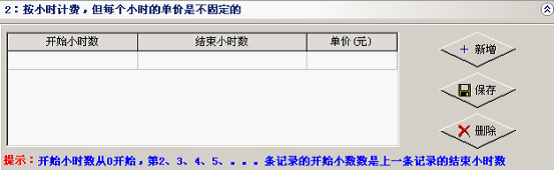
输入“项目编码”、“项目名称”、“单价”(按软件的提示进行设置),选择“计费方式”、 “记帐科目”、“折扣设置”、项目是否需要场地等等。在选择该计费方式后,如上图所示,点击“新增”按钮,输入开始小时数到结束小时数、单价,然后点击“保存”即可。若增加多个不同小时数,点击新增,输入信息然后保存即可。
3.4.3不同时间段按不同单价收费,如图:

输入“项目编码”、“项目名称”、“单价”(按软件的提示进行设置),选择“计费方式”、 “记帐科目”、“折扣设置”、项目是否需要场地等等。在选择该计费方式后,如上图所示,点击“新增”按钮,输入开始时间,结束时间,单价,注意时间格式,然后点击保存即可。
3.4.4计时计价项目的最低时长、最高时长和余时处理,如图:
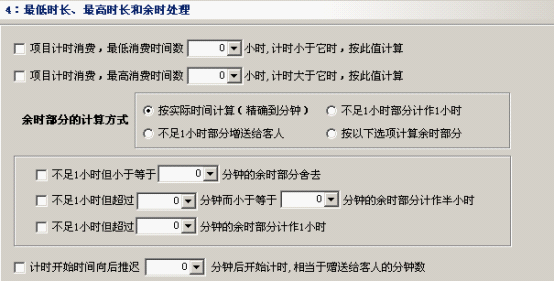
最低时长——只要客人消费此项目的时间未超出“最低时长”,则都按“最低时长”进行收费;
最高时长——只要客人消费此项目的时间超出“最高时长”,则都按“最高时长”进行收费。
余时处理的计算方式:
(1)按实际时间计算——即按客人消费此项目的小于1小时的实际时间(分钟)计算收费。
例:客人消费了3小时26分钟,计算收费应为 3*单价+26÷60*单价
(2)不足1小时部分计作1小时——即按客人消费此项目的不足1小时的时间算为1小时收费。
例:客人消费了3小时26分钟,计算收费应为 4*单价
(3)不足1小时部分赠送给客人——即按客人消费此项目的不足1小时的时间算为0收费。
例:客人消费了3小时26分钟,计算收费应为 3*单价
(4)将小于N1分钟的时间舍去(例:客人消费了3小时06分钟,计算收费应为3*单价);将大于N2分钟且小于N3分钟的时间算为半小时(例:客人消费了3小时16分钟,计算收费应为 3.5*单价);将大于N4分钟的时间算为1小时。
(5)开始时间自动推迟——即点击此计时计价项目时,系统自动将开始时间推后N分钟。
3.5 时段特价项目:【项目管理】→〖项目设置〗→《时段特价项目》
(是指消费场所为了吸引人气,在一定的时间范围内对消费者进行优惠的项目)打开软件,依次点击“项目管理->项目设置-> 时段特价项目”,弹出窗体如下图所示:
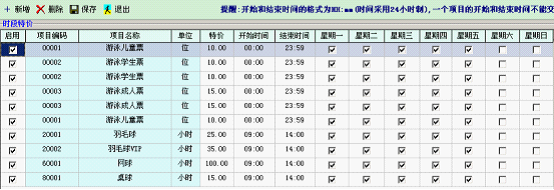
在该窗体中,点击“新增”,弹出新窗口,如图:
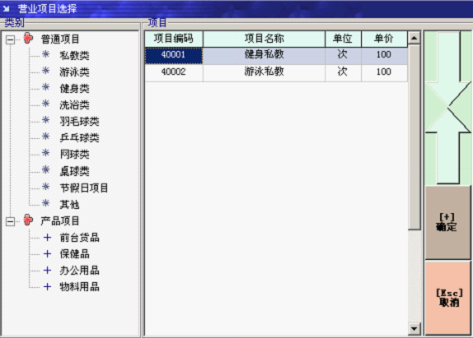
在该窗体中,先在窗体左边“类别”栏里选择所要选择的项目类别,然后在窗体右边“项目”栏里选择要时段特价的货品,选择之后,按“确定”按钮即可或者双击选项即可。
然后在“特价出品”里输入特价、加钟特价、时间段,选择日期段,启用选项。设置之后点击“保存”按钮,提示成功即可,若要在该窗体中增加多个项目,根据前一操作步骤进行,如果暂时不启用某一时段特价项目,在窗体里启用项目下取消勾即可.
设置特价项目,在某一时段内的价格不同,以后台设置的“项目特价时间判断标准”(开台时间/点菜时间)收费。
3.6 其他设置:【项目管理】→〖其他设置〗
A.衣柜设置
打开软件,依次点击“项目管理->项目设置-> 储物柜设置”,弹出窗体如下图所示:
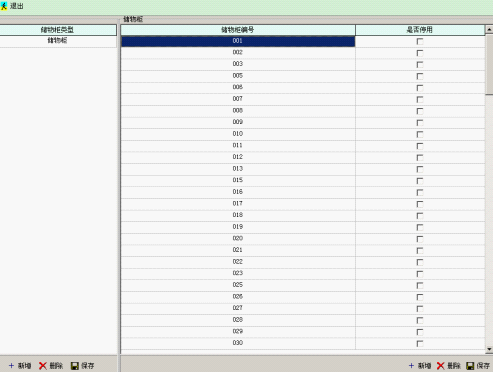
在该窗体中,分为储物柜类型和储物柜两大部分,选择储物柜类型栏,点击“新增”按钮,输入储物柜类型名称,点击保存即可。选择储物柜类型,在储物柜窗体中,点新增,输入储物柜的编号和选择该编号的状态(是否停用),然后点击保存即可。
B.手牌设置
打开软件,依次点击“项目管理->项目设置->手牌设置”,弹出窗体如下图所示:
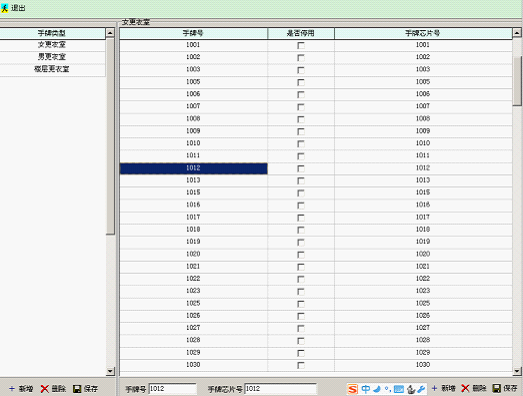
在该窗体中,分为手牌类型和手牌两大部分,选择手牌类型栏,点击“新增”按钮,输入手牌类型名称,点击保存即可。选择手牌类型,在手牌窗体中,点新增,输入手牌编号、手牌芯片号和选择该编号的状态(是否停用),然后点击保存即可。
C.场地设置
打开软件,依次点击“项目管理->项目设置->场地设置”,弹出窗体如下图所示:
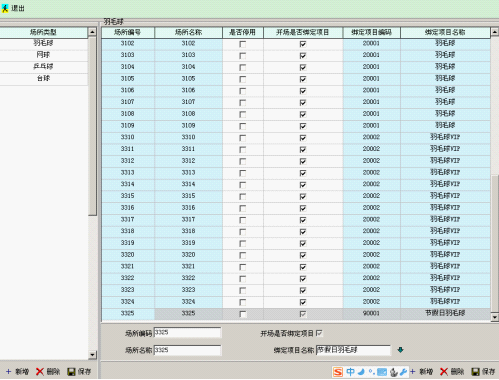
在该窗体中,分为场地手牌类型和场地手牌两大部分,选择场地类型栏,点击“新增”按钮,输入场地类型名称,点击保存即可。选择场地类型,在场地窗体中,点新增,输入场地编号、场地名称,选择该编号的状态(是否停用)和绑定项目名称,然后点击保存即可。
四. 仓库管理
后台仓库管理,主要是对后台配料类货品进行管理,在这里输入的货品属于后台货品,将不会在前台下单消费的界面显示,只是用于后台的使用。
4.1 定义仓库:【项目管理】→〖产品管理〗→《仓库定义》
我们在这里定义仓库、货品单位、供应商类别。
我们可以在这里定义我们所需要建立的仓库(包括前台仓和后台仓),最多可以支持四级。
4.2 定义货品类别:【项目管理】→〖项目设置〗→《项目基础资料》→产品项目类别
4.3 定义货品:【项目管理】→〖项目设置〗→《项目基础资料》→库存项目设置
此功能用于输入不同类别的库存类商品信息
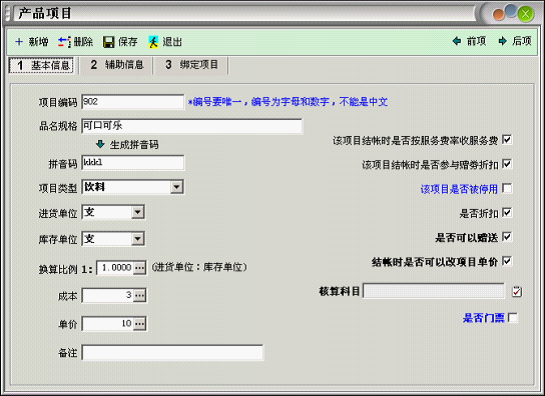
4.4库存管理:【项目管理】→〖产品管理〗→《库存管理》
A. 采购入库:当货品从供应商那里采购回来的时候,就要进行货品的入库操作,此时就会影响应付款 和 仓库的库存,并生成此仓库的货品记录。
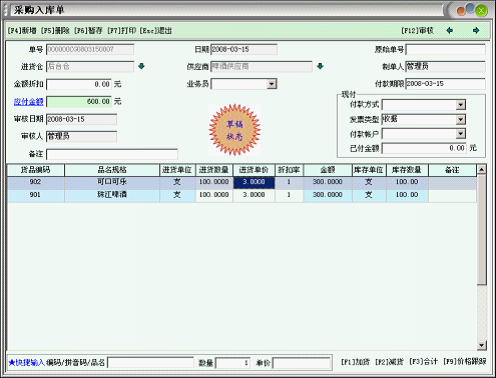
B. 采购退库:当发现货品有质量问题或不需要这么多的货品时,部分货品就要退还给供应商,这时应收款就会增加,货品库存就会减少。
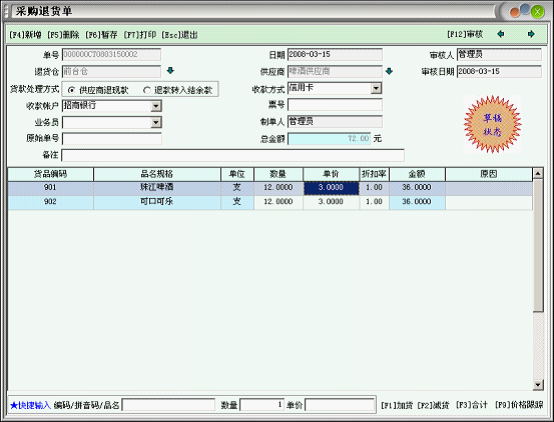
C. 产品库存:查询某种货品在所有仓库的库存数量之和。
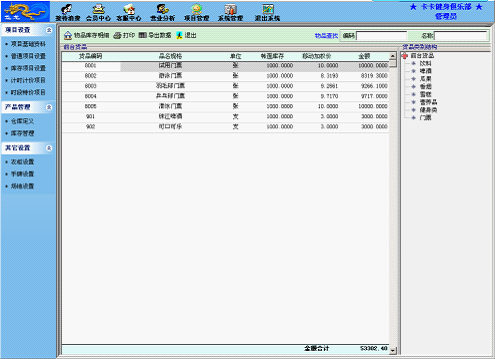
D. 分仓库存:查询某种货品在所选仓库的库存数量。
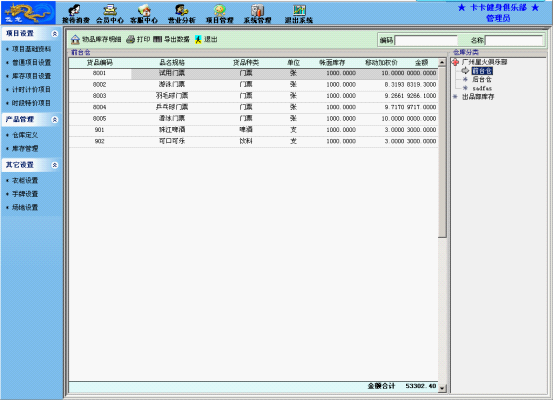
E.库存报警:
a. 上限溢出:当前该货品的库存数量大于该货品的最高库存。
b. 下限溢出:当前该货品的库存数量小于该货品的最低库存。
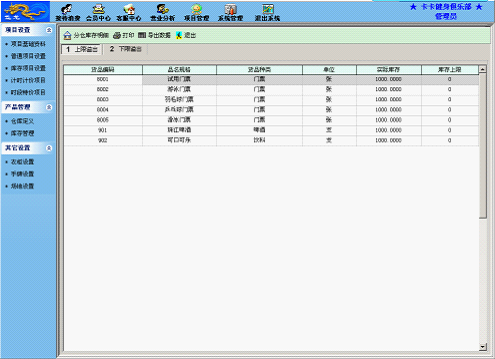
(※ 库存报警功能需要在库存类项目的基本信息中设置 最高库存和最低库存)
F.仓库调拨:是指当一个仓库的货品不足时,需要从其他仓库调入部分货品来补充。
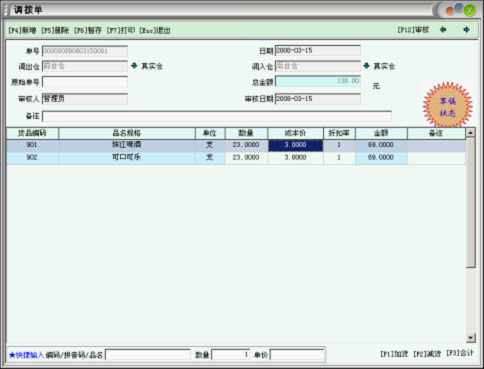
G.领料出库单:非仓库部门需要使用某种货品时,需要从仓库领用,这时就会减少该仓库的库存数量。
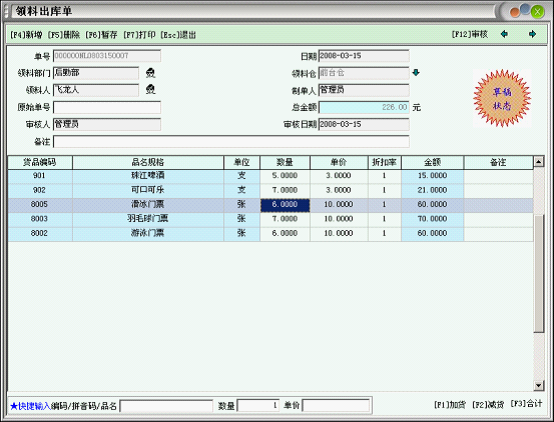
H.货品报损:由于货品被损坏或失效等因素,使得需要减少仓库的库存。

I.库存盘点:在一定的时间范围内,为了财务核算的目的,需要对仓库进行盘赢盘亏处理,使得仓库的帐面库存和实际库存相同。
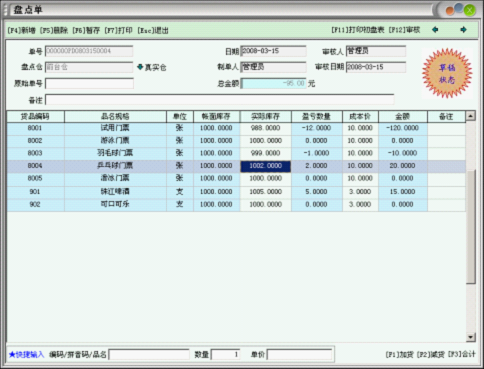
4.5初次使用仓库的操作:
第一步:清除仓库测试数据:【系统管理】→〖系统设置〗→《清机管理》

(※ 此功能不删除货品类别和货品信息等数据)
第二步:仓库盘点,选择要盘点的仓库,输入货品的实际库存,然后保存审核即可。(如果仓库没有某些货品的信息,则需要输入在该仓库采购入库,这样就会建立该仓库货品的信息。)
五. 会员管理
参考会员帮助文档
六. 前台营业
打开软件,依次点击“接待消费->前台营业”,弹出窗体如下:

在该窗体中,可以看到几大功能板块,下面详细介绍。
(一)、进场
1. 刷卡进场
打开软件,依次点击“接待消费->刷卡进场”,弹出窗体如下:
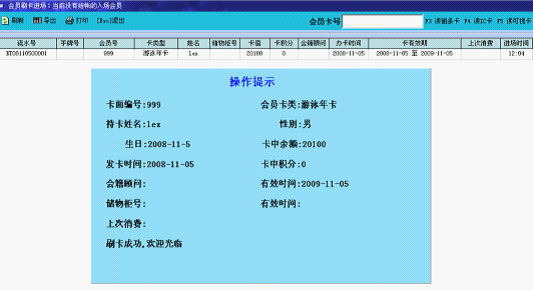
在该窗体中,在窗体上方中,进行刷卡,如果是磁条卡,IC卡,可视卡,要进行选择然后再刷卡,ID卡直接刷就可以,刷卡之后有操作提示,包括了卡面编号、会员卡类型、持卡人姓名、性别、卡中余额、有效期等等如上图。
2. 散客售票/退票
在营业前台窗体,点击“散客售票”按钮或按快捷键“F4”即可弹出散客售票/退票窗体,如下图:
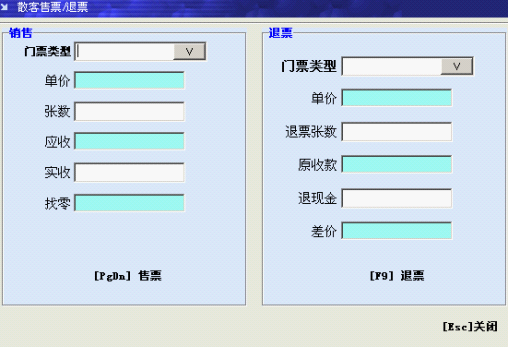
在该窗体中,输入销售或者退票的门票类型,输入销售/退票张数后按Enter显示应收金额/原收款,输入实收金额/退现金按Enter显示找零金额,点击售票/退票即可。
3. 快速开牌
在前台营业窗体中,点击“快速开牌”按钮,弹出新窗体如下图:
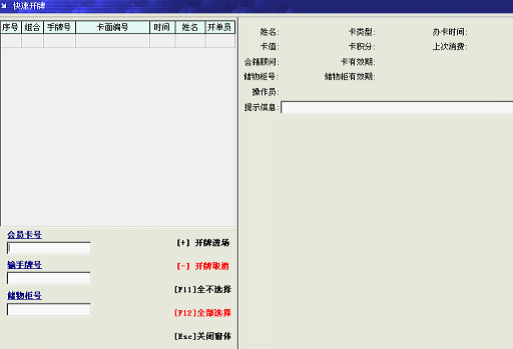
在该窗体中,输入会员卡号、手牌号、储物柜号后按Enter即可显示在上方栏目中,然后点开牌进场即可。
4. 场地开单
这个有2种方式,第一是在状态通道里的场地状态直接点场地进行开单;第二是在营业前台点击“场地开单”按钮进行开单。
(1)在状态通道里的场地状态直接点场地进行开单,打开软件,依次点击“接待消费->刷卡进场”,弹出窗体如下:
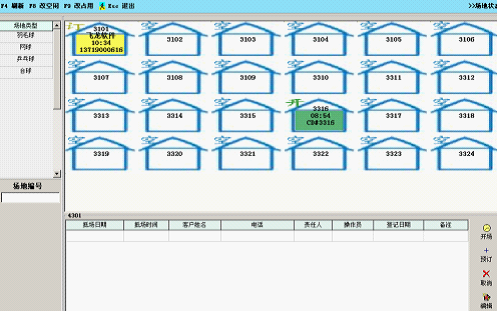
在该窗体中,先选择场地类型,然后再点击要选择的场地,就会弹出“场地开单”窗体如下图:
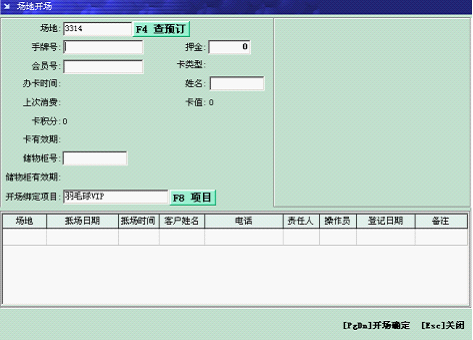
在该窗体中,输入手牌号、会员号、需要储物柜输入储物柜号,由于之前选定了项目,所以这里不需要再进行设置,然后点击开场确定即可。
(2)在营业前台点击“场地开单”按钮弹出“场地开单”窗体进行开单,在窗体中,输入手牌号、会员号、需要储物柜输入储物柜号,由于之前选定了项目,所以这里不需要再进行设置,然后点击开场确定即可。
5. 换手牌
在前台营业窗体中,点击“换手牌”按钮或者按快捷键“F5”即可弹出换手牌窗体:
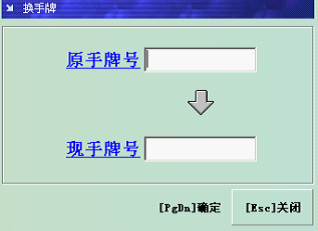
在该窗体中,输入原手牌号和现手牌号,然后点击确定即可。
6. 换储物柜
在前台营业窗体中,点击“换储物柜”按钮或者按快捷键“F6”即可弹出换储物柜窗体:
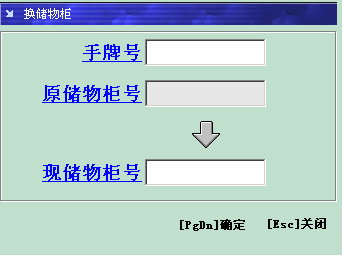
在该窗体中,输入手牌号按Enter即可显示原储物柜号,输入现储物柜号,然后点击确定即可。
7. 押金
在前台营业窗体中,点击“押金”按钮或者按快捷键“F9”即可弹出押金柜窗体:
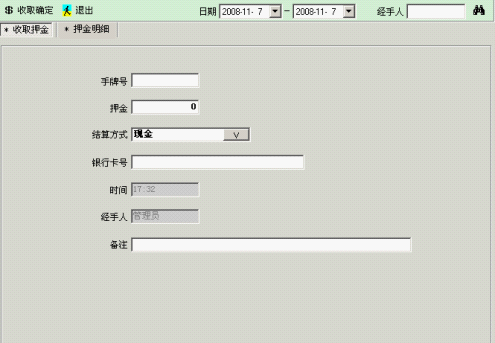
在该窗体中,输入手牌号、押金、结算方式、备注,然后点击收取确定即可。若有查询押金明细,选择押金明细栏,输入日期,然后点查询即可。
8. 场地预约和查询
依次点击“状态通道->场地状态”,在弹出的窗体选择场地预约栏如下:
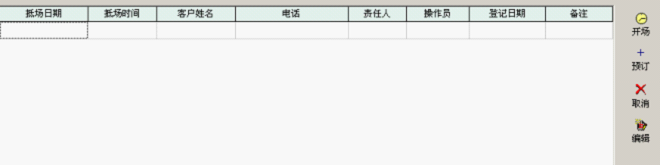
在该窗体中,点击“预订”按钮,弹出新窗体如下图:
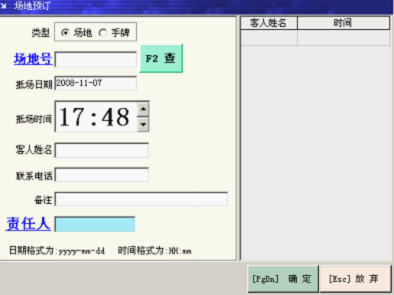
在该窗体中,首先选择预订类型(场地/手牌),输入场地号/手牌号(可点击查按钮进行查询该号是否被占用或预订)、抵场日期、抵场时间、客人姓名、联系电话、备注、责任人。然后点击确定即可。对场地进行状态查询,在场地状态窗体中,选择查询栏,如下图:
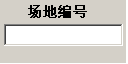
输入所要查询的场地编号,然后按Enter键即可显示该场地号的状态。
9. 在前台营业窗体中,可以看到进场的客人,如图:

在该窗体中,可以看到进场的客人,点击补牌补柜按钮,弹出新窗体:
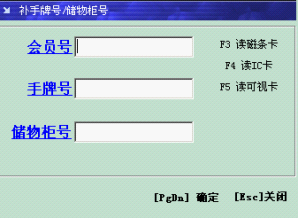
输入没有手牌的会员号,补给的手牌号,需要储物柜的,补给储物柜号,点击确定即可。
(二)、进行下单和结帐
1. 下单
在营业前台窗体中,点击要进行卡面编号,弹出新窗体如下图:
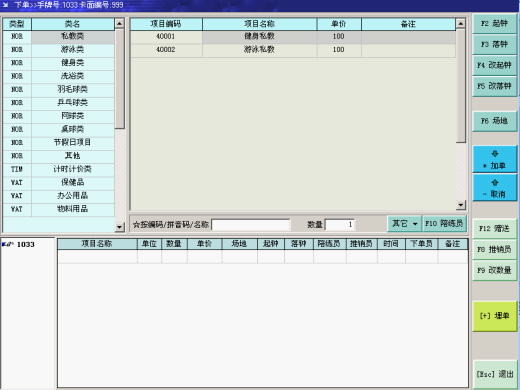
在该窗体中,选择要下单的项目大类,再选择项目名称点击“加单”按钮即可下单,若需要取消,点击“取消”按钮即可。需要计时的项目下单后点起钟计时,若项目已在进行而没有起钟,点击改起钟,改为项目开始时间。需要场地的项目,点击“场地”按钮选择所要下单的场地按确定即可。需要修改数量,点击“改数量”按钮,输入数量点确定即可。若可以赠送,选择要赠送的项目,点击“赠送”按钮或按快捷键“F12”即可,若需要取消赠送的,点需要取消的项目,然后点击“其它”按钮里面的取消赠送即可。若需要推销员的项目,点击“推销员”按钮或者按快捷键“F8”即可,若需要取消推销员,点需要取消的项目,然后点击“其它”按钮里面的取消推销员即可。若需要陪练员的项目,点击“陪练员”按钮或者按快捷键“F10”即可,若需要取消陪练员,点需要取消的项目,然后点击“其它”按钮里面的取消陪练员即可。下单之后,点击“退出”按钮即可。
2. 结账
在前台营业窗体中,选择开牌下单或结帐栏,如下图:

输入会员号或手牌号,然后点击Enter即可进入结帐窗体,如下图:

在窗体中可以看到具体的消费明细,几种结帐方式和一些功能模块,若凭卡打折,点击“凭卡打折”,选择需要打折的卡类型,输入卡号点击确定即可,然后选择消费项目打折。若需要拆单和团队并单,点击按钮,按照提示进行操作即可。该窗体可以修改项目单价,若需要修改项目单价,点击要修改的项目,点击修改项目单价,然后输入要修改的单价(但是必须后台设置该项目可以修改单价,如果设置不能修改,这里是不能修改单价的)。客人给技师的消费也可以输入,选择该项目,然后点击技师小费,输入金额即可。若要进行总计金额打折,在总金额折扣率处输入折扣率或在金额折扣处输入金额即可。收费的方式也很多不同种类,包括现金,信用卡,员工消费,充值卡,签单,挂帐,还有客人跑单等情况。根据客人需要是否打印单据,一般是进行印单结帐,如果需要设计单据个性化,点击“帐单设计”按钮,进行自主设计。
七. 消费查询及报表
在【营业分析】模块中查询所有的消费情况和营业报表。